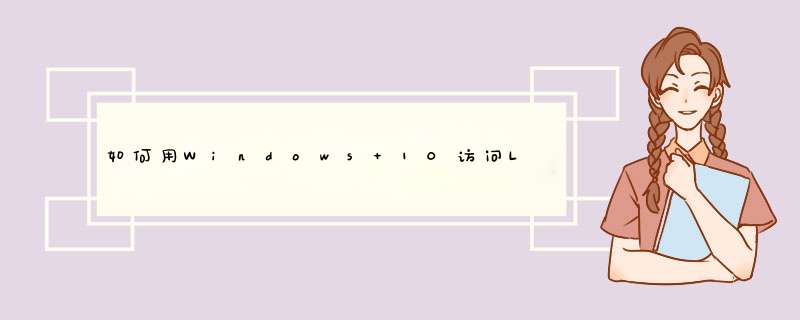
一、目标
通过Windows 10系统访问Linux服务器的共享文件夹,可将Linux服务器的文件夹映射到Windows 10系统,实现在Windows 10系统方便的读、写Linux服务器的文件夹和文件。
二、需要的条件
1、安装有Ubuntu或者是CentOS *** 作系统的服务器。
2、Windows 10和Linux服务器处于同一个局域网内。
三、实现步骤
1、在Linux服务器安装Samba服务软件,安装命令如下:
Ubuntu系统:
sudo apt update
sudo apt install samba -y
CentOS系统:
yum install samba -y
安装完成后,可运行命令 whereis samba 检查是否安装成果,以下应该是它的输出:
samba: /usr/sbin/samba /usr/lib/samba /etc/samba /usr/share/samba /usr/share/man/man7/samba7gz /usr/share/man/man8/samba8gz
2、在Linux服务器设置用于共享的文件夹
新建一个目录:
mkdir /home/ /sambashare/
编辑配置文件 /etc/samba/smbconf 设置共享目录,如下所示:
sudo vim /etc/samba/smbconf
[sambashare]
comment = Samba on Ubuntu
path = /home/username/sambashare
read only = no
browsable = yes
3、设置用户账号并连接共享文件夹
由于 Samba 不使用系统账户密码,我们需要为我们的用户账户设置一个 Samba 密码:
sudo smbpasswd -a username
在Windows 10 系统连接共享文件夹,在资源管理器里输入:
ip-addresssambashare
注:ip-address是 Samba 服务器的 IP 地址,sambashare是共享的名称。
四、参考资料
>工具/原料安装了Mac OS X *** 作系统的苹果Macbook或者苹果iMac设置了共享的Windows或Linux *** 作系统计算机/笔记本电脑方法/步骤切换到Mac OS X桌面环境,使用菜单“前往”-“网络”,打开网络窗口。(Mac OS X在不同焦点下提供不同的菜单,因此请确保当前活动窗口在桌面)。Mac OS X会搜索网络中存在的共享,并将它们一一展示到“网络”窗口,搜索的结果可能会有点慢,如果共享较多,请耐心等待。双击共享的计算机小图标,就可以连接共享电脑了,如果设置了共享权限,Mac OS X会提示“连接失败”,你需要点击“连接身份”按钮来完成用户名密码输入和合法访问身份的验证。在打开的认证窗口中,输入访问共享所需的用户名称和密码,单击“连接”就可以连接共享服务器了。如果希望Mac OS X记住访问用户名密码,可以勾选“在我的钥匙串中记住此密码”。如果输入的用户名称和密码无误,就可以连接并正常的访问共享资料了。如果习惯于直接访问共享计算机,也可以在菜单“前往”-“连接服务器”,直接连接服务器。Mac OS X会d出一个窗口,询问要连接的服务器地址,我们输入“smb://101106”,单击“连接”。如果有多层共享文件夹,Mac OS X会让你选择要访问的共享文件夹。选择之后,单击“好”。就可以进入到共享文件夹查看和管理分享的共享文件和文件夹了。注意事项共享访问需要在同一个网络环境下面,不同网络之间是不能进行共享访问的。
设置共享文件夹的步骤:
1、两台电脑都连上同一个路由器。
2、右击桌面网络----属性----更改高级共享设置
3、选择 公共网络---选择以下选项:启动网络发现------启动文件和打印机共享-----启用共享以便可以访问网络的用户可以读取和写入公用文件夹中的文件(可以不选)----关闭密码保护共享( 其他选项使用默认值)
4、保存,并确定。
5、选择需要共享的文件夹或者盘符,右击--属性
6、打开安全选项卡——选择编辑——添加——everyone。
7、打开共享选项卡---- 选择共享---d出对话框---添加“Guest”---共享
8、选择 高级共享 ----选择共享此文件 ----确定
9、选择 高级共享 ----选择共享此文件——选择 权限——添加everyone。
10、在另一台电脑上双击打开网络,就会出现刚才共享的文件夹或者盘符了。
注意:为了防止意外错误,请把两台电脑的防火墙都关闭。
问题一:如何打开对方共享文件夹 首先要知道对鼎的ip地址,有些还要知道用户名及密码,然后点击开始,点击运行,d出一个运行框(也可以直接用windows键+R键),输入“\\对方ip地址”回车就ok了。问题二:我的电脑Win7 怎样看别人的共享文件 控制面板。网络共享中心,出现一张图,图上显示的是,一台计算机和一个地球,中间有个小房子,他们三个是用线连起来的
点击那个小房子,。就可以看到你那个用户组内的所有计算机了,就是在这里看别人共享的文件的
问题三:谁知道怎么去查看别人的共享文件 知道对方共享电脑的IP地址可以直接在IE或运行输入\\+ip地址查看。如果不知道的话可以用局域网查看器所搜网络,只要对方电脑开机和连在同一网络上,I龚地址在同一网段上就可以搜索到
问题四:我的电脑不能访问别人共享的文件,怎么回事? 在能PING通的前提下,有几个可能:
1,对方根本没开启来宾帐户和共享。
2,对方如果是WIN7耿话,未在共享目录的安全性设置中加入来宾帐户。
问题五:WIN7怎么打开别人在局域网共享的文件 我们要打开的是局域网中的共享文件,所以要求自己的主机和对方的主机都是在同一个网络下。如果家里或者办公室只有一个路由器,那肯定是在一个网中。有些公司可以有不只一台路由器,此时就要注意自己的电脑和对方的电脑所在的网络。
在Win7系统下的“网络和共享中心里可以显示当前局域网下正在工作的主机列表,步骤就是打开这些列表。
在Win7桌面的右下角有网络连接的图标,这里是进入网络和共享中心的入口。
不管是有线连接还是无线连接,找到这个图标后点一下这个图标。
点开图标,会显示当前网络下的连接信息。
打开上图中的网络和共享中心,从控制面板中也可以打开,但那样路径太长,没这个快。打开网络和共享中心后,可以看到局域网的图标。
打开局域网,找到当前局域网下的主机列表。
这里显示了局域网下所有开机工作的主机,这时请问一下对方的主机名,以进一步找开共享文件。比如,我要找的对方的主机名是Cathy。
打开Cathy后,这里面是Cathy主机上共享的文件夹。然后在这里找到你要的共享文件。比如我想看H盘中的**,那打开H盘。
现在找到了目标文件,可以浏览。但是仍然建议把自己需要的文件先复制到自己的电脑上,因为这些文件受到网络和对方主机状态的影响,比如对方关机或者更换其他网络时,就不能再打开这些文件。
问题六:怎样查看别人家电脑中的共享文件啊 你真诚实、。首先、、桌面上有个 网上邻居点开里面的左边菜单栏里、有一个 查看工作组计算机、然后如果你的路由连了好多台电脑、那你就需要知道你想看的那台电脑的用户名、如果只连接了一台,那应该只会显示一个图标、 点开它点开后里面就会有对方电脑里已经开了共享的文件夹,点开文件夹,里面就是所有的该文件夹目录下的子文件。已经比高中生的教科书都详细了。。。。
问题七:win8如何访问别人电脑共享文件夹 20分 1、首先使用组合快捷键Win+R调出运行对话框。
2、然后在打开的运行窗口中输入:“\\对方的ip地址”(也可以是计算机的名称,比如“\\19216811”,不包括双引号),输入完后,点击确定,这样就可以直接打开局域网当中,其他用户已经共享的文件。
3、在打开的对方共享窗口中找到自己要的文件,然后在上面点击右键,选择映射网络驱动器,在d出的窗口选择完成。
4、最后打开计算机,就可以看到网络位置里面有一个网络共享磁盘盘符了,这样我们以后每次进入计算机就可以看到这个同时共享的文件磁盘了,只要对方的电脑开着,我们都可以直接访问对方设置共享的文件夹,方便快捷。
问题八:如何访问别人的共享文件夹 可以试试选择&qu激t;我的电脑右键--映射网络驱动器,在文件夹输入另一台机器的IP地址和文件夹的名称
问题九:dos下怎样进入其他电脑的共享文件 用批处理net use命令
使用方法:
net use \\xxxxxxxxx\ipc$ [password] /user:[domain\]username
例子:
net use \\xxxxxxxx\ipc$ /user:
net use \\xxxxxxxx\c$ 密码 /user:用户名
比如,我们在NT上攻击某服务器,该服务器为NT40,我们将做如下简单事情就有可能成功,假设目标NT的IP地址为111111111111,做法如下:(注意:不要用于别人的机器,只限自己做测试使用,否则后果自负)
net use \\111111111111\ipc$ /user:
netexe是NT的工具文件,该命令将和目标服务器建立Null Session,如果成功,你可以查看该服务器上的共享目录:
net view \\111111111111
当然,如果你有该NT管理员密码,就更好办了,假设其管理员Admin密码为 :
net use \\111111111111\ipc$ /user:Admin
命令成功后,几乎所有目标NT上的配制,资源,你都可以在你本地NT上连接远程计算机来查看或修改:
1、查看或修改远程机器上的硬盘,假如目标NT上有C、D两个硬盘:
net use x: \\111111111111\c$
net use y: \\111111111111\d$
这样,目标NT上的C、D盘分别被影射为你本地的X、Y盘,你想怎么做都可以
2、管理目标NT的用户:
从“开始”->“程序”->“管理工具(公用)”->“域用户管理器”->菜单:“用户”->“选择域”
键入\\111111111111后,目标NT上的所有用户你想怎么做都可以,和管理你本地的一样
3、管理目标NT的服务
选择“管理工具(公用)”->“服务器管理”->“计算机”->“选择域”
这样你可以管理目标NT上的服务,共享目录
4、IIS管理
选择“Microsoft Internet Service管理”->“Internet 服务管理器”->连接到服务器->111111111111
目标NT的FTP、>
欢迎分享,转载请注明来源:内存溢出

 微信扫一扫
微信扫一扫
 支付宝扫一扫
支付宝扫一扫
评论列表(0条)